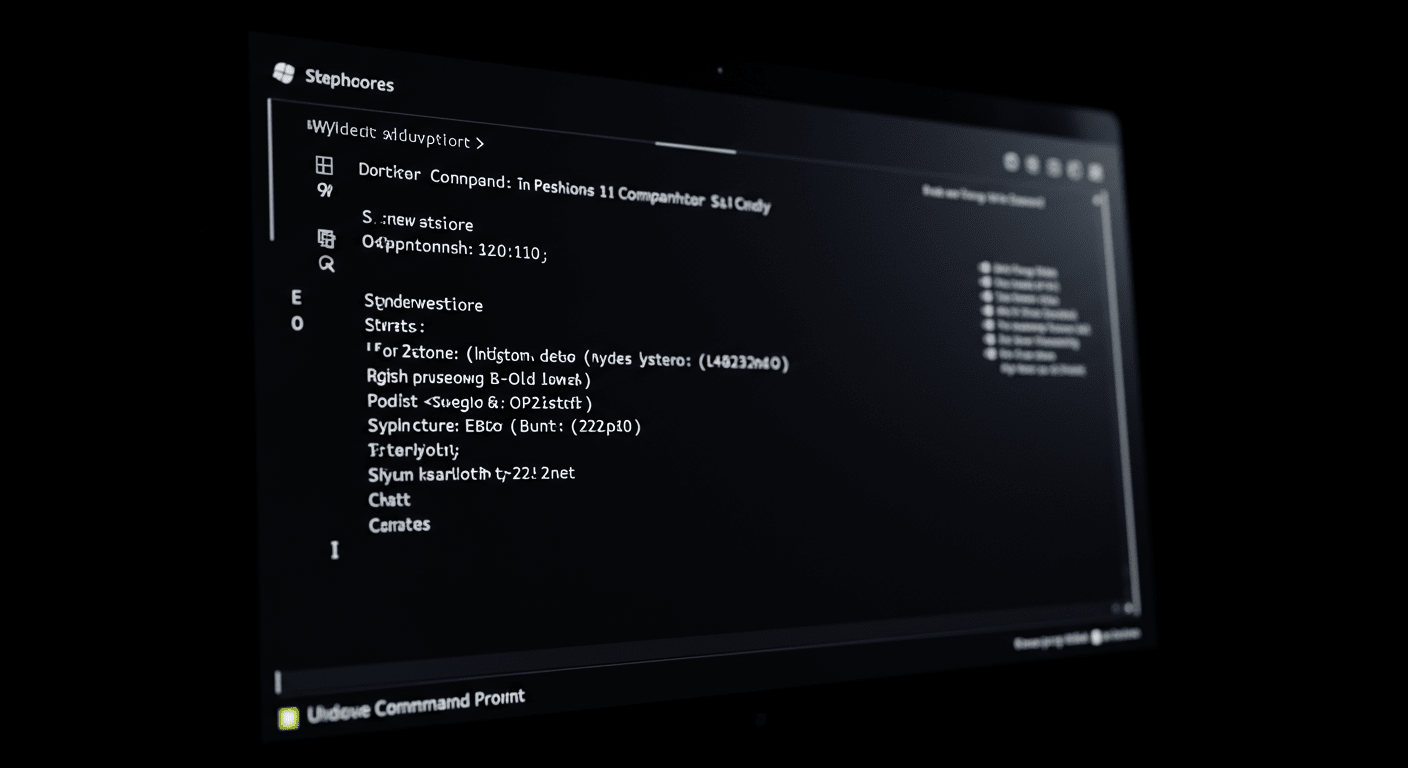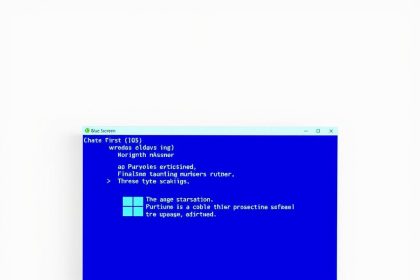Windows CMD ile Disk İşlemleri Nasıl Yapılır?
Windows işletim sisteminde disk işlemlerini gerçekleştirmek için Komut İstemi (CMD) kullanabilirsiniz. Aşağıda, disk yönetimi için yaygın olarak kullanılan bazı komutlar ve bunların nasıl kullanılacağına dair bilgiler bulunmaktadır.
1. Disk Bilgilerini Görüntüleme
diskpart Komutu ile Disk Yönetimi:
Diskpart, diskleri yönetmek için kullanılan güçlü bir komuttur. Disk bilgilerini görüntülemek için:
- Komut İstemi’ni Yönetici Olarak Açın:
- Başlat menüsüne sağ tıklayın ve “Komut İstemi (Yönetici)” veya “Windows PowerShell (Yönetici)” seçeneğini seçin.
- Diskpart’ı Başlatın:
diskpart- Diskleri Listeleyin:
list diskBu komut, sistemdeki tüm diskleri listeleyecektir.
- Bir Disk Seçin:
select disk XX yerine seçmek istediğiniz disk numarasını yazın.
- Disk Bilgilerini Görüntüleyin:
detail disk2. Disk Biçimlendirme
Disk Biçimlendirme:
Disk veya bölüm biçimlendirmek için:
- Diskpart’ı Başlatın (yukarıdaki adımları izleyin).
- Biçimlendirmek istediğiniz bölümü seçin:
list volume
select volume YY yerine biçimlendirmek istediğiniz bölüm numarasını yazın.
- Biçimlendirme İşlemini Gerçekleştirin:
format fs=ntfs quickfs=ntfs kısmını FAT32 veya exFAT gibi diğer dosya sistemleri ile değiştirebilirsiniz.
3. Disk Bölümleme
Yeni Bir Bölüm Oluşturma:
- Diskpart’ı Başlatın.
- Disk Seçin:
select disk X- Yeni Bir Bölüm Oluşturun:
create partition primary size=5000Bu komut, 5000 MB (5 GB) boyutunda yeni bir bölüm oluşturur.
- Yeni Bölümü Biçimlendirin:
format fs=ntfs quick- Bölüme Harf Atayın:
assign letter=ZZ yerine istediğiniz sürücü harfini yazın.
4. Disk Temizleme
Disk Temizleme:
Diskteki gereksiz dosyaları temizlemek için:
- Diskpart’ı Başlatın.
- Disk Seçin:
select disk X- Temizleme İşlemini Gerçekleştirin:
cleanBu komut, seçilen diskin tüm verilerini siler. Dikkatli kullanın!
5. Disk Sağlığını Kontrol Etme
chkdsk Komutu ile Disk Kontrolü:
Diskin sağlığını kontrol etmek için:
- Komut İstemi’ni Yönetici Olarak Açın.
- Disk Kontrolü Yapın:
chkdsk C: /fC: yerine kontrol etmek istediğiniz sürücüyü yazın. /f parametresi, hataları düzeltmek için kullanılır.
Sonuç
Bu komutlar, Windows CMD ile disk işlemlerini gerçekleştirmenin temel yollarıdır. Disk yönetimi, dikkatli yapılması gereken bir işlemdir, bu nedenle her zaman önemli verilerinizi yedeklemeyi unutmayın. Herhangi bir sorunla karşılaşırsanız, daha fazla bilgi için Microsoft’un resmi belgelerine başvurabilirsiniz.